问题描述
我正在寻找从Macbook Pro到我在家用计算机上设置的ubuntu VM的远程桌面程序。我已经读过VNC的作品,但是使用它之后,它似乎变得难以置信。是否有更好的解决方案,还是我只需要应对?
最佳回答
This site lists a number of servers,例如Vino和krfb。在Mac上,您可以只使用Screen Sharing客户端(在Finder的“转到”菜单中,单击“连接到服务器”,然后输入地址* vnc://****192.168.0.6*或Ubuntu系统所在的任何IP地址,确保保留** vnc://部分)。
次佳回答
我从iMac macOS Mojave桌面成功远程logged-in到我的hackintosh,这是经过改造的2012 Apple Macbook Pro,可在Ubuntu 16.04上流畅运行:
从Ubuntu桌面
-
通过在Ubuntu终端中运行
sudo apt-get install vino下载并安装vino。 -
接下来运行
vino-preferences。 -
在vino应用程序首选项窗口提示后,确保在”Sharing”字段下选择了“允许其他用户查看您的桌面”和“允许其他用户控制您的桌面”选项;还建议选择“您必须确认对本机的每次访问”和“要求用户输入system-password”。
-
运行
sudo-reboot,然后运行log-in到Ubuntu 16.04桌面。 -
通过运行
ifconfig -a检索和device-IP地址;设备的local-IP地址将在terminal-output中的字段“ inet addr:”(例如inet addr: 10.3.1.233)下返回。记下设备的local-IP地址后,请从macOS桌面继续下一组说明。
从Ubuntu 18.04-2 LTS
-
显然,vino功能已合并在Ubuntu 18.04.2 LTS Gnome Control Center中,因此更容易-只需转到”Settings”。
-
在”Settings”内,向下滚动至窗口left-hand侧的”Sharing”选项卡。
-
打开”Screen Sharing”-在”Access Options”下选择“允许连接来控制屏幕”和“要求密码”,然后按照以下说明从macOS桌面远程访问Ubuntu 18.04.2 LTS桌面。
Logging-in来自macOS Mojave
-
通过键入”CMD” + “Space-bar”访问”Spotlight”
-
在Spotlight字段中,输入
vnc://your_server_ip:5900(例如vnc://10.3.1.233:5900)。 -
如果成功,屏幕共享应用程序应在macOS桌面上自动启动,以远程查看local-network上的Ubuntu 16.04或Ubuntu 18.04.2-LTS设备,如下面的screen-shot所示-请尽情享受!
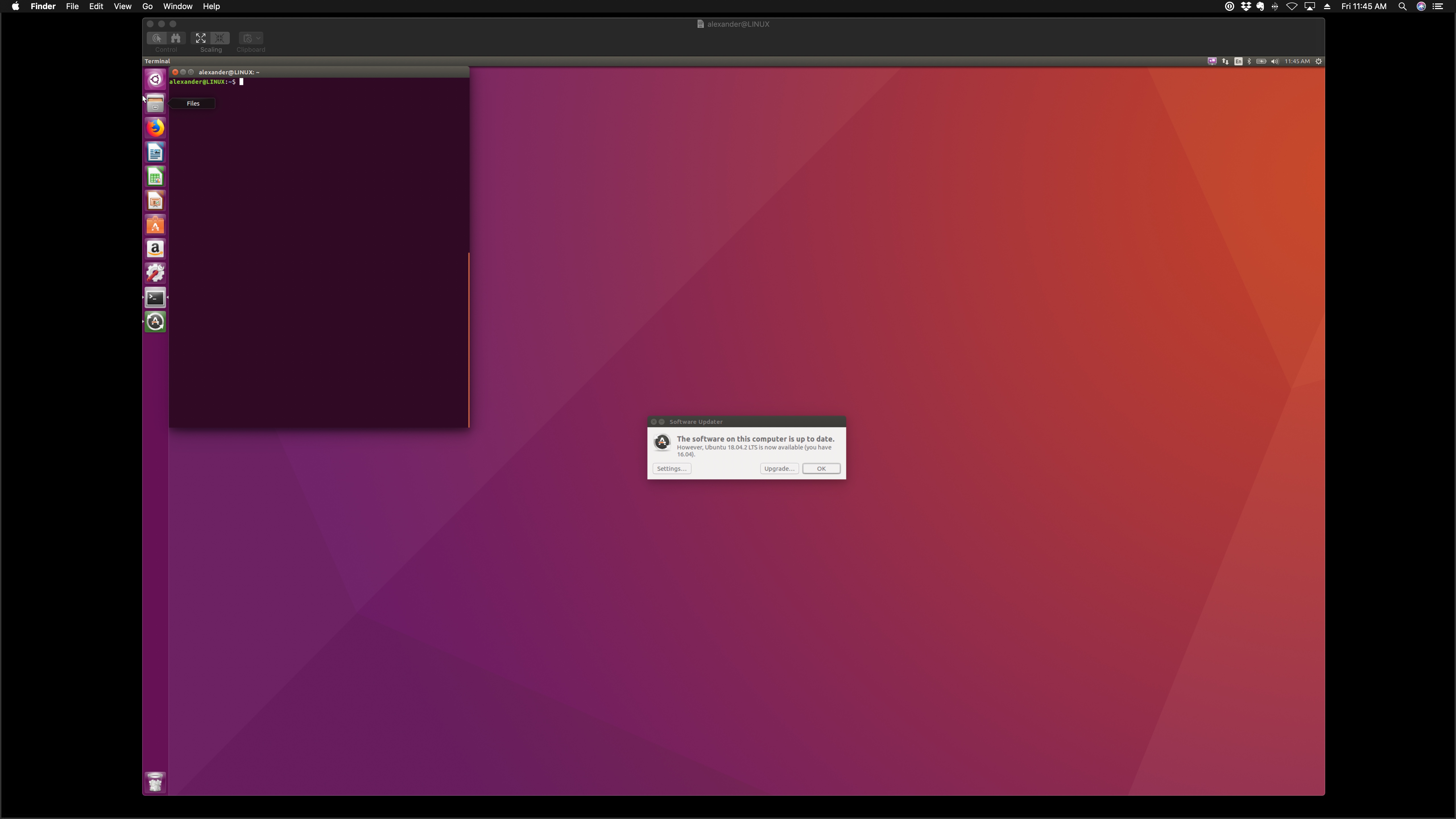
禁用加密
如果遇到错误消息,说明:“远程计算机与VNC客户端的版本不兼容”。例如,Mac上的内置屏幕共享应用程序或Windows的VNC Viewer。您应该能够通过要求Vino服务器禁用加密来修复它。通过输入以下命令来执行此操作:
sudo gsettings set org.gnome.Vino require-encryption false
然后使用以下命令重新启动Vino服务器:
sudo systemctl restart vino-server --user
